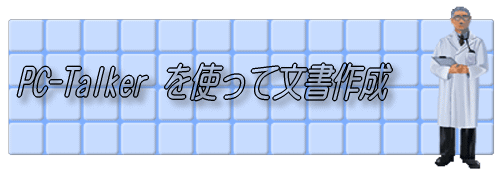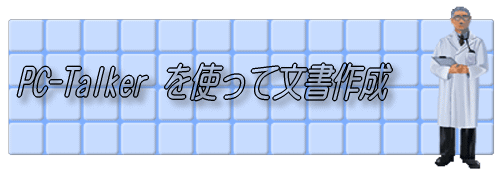| マウスを使わずにショートカットキーを使って、Wordソフトで文章を入力し保存するまでのやり方を説明しています。 |
| ①スタートメニューを開く |
②ソフトを開く |
③ |
windowsキーでスタートメニューを開く
|
 でWordを選択 でWordを選択
|
 で文書1が開く で文書1が開く
|

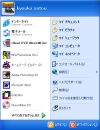 |
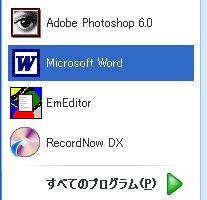 |
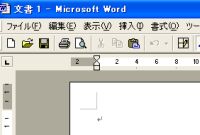 |
| ④ |
⑤ |
⑥選択してコピー |
| 文章の入力 |
カーソルを でコピーしたい部分まで動かす でコピーしたい部分まで動かす |
 を押したまま を押したまま でコピー部分を選択し、 でコピー部分を選択し、 を押したまま を押したまま を押すとコピーされる を押すとコピーされる |
 |
 |
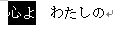 |
| ⑦ |
⑧貼り付け |
⑨ |
 でコピーしたい箇所までカーソルを動かす でコピーしたい箇所までカーソルを動かす |
 を押したまま を押したまま を押すとコピーした文字が張り付く を押すとコピーした文字が張り付く |
同じ要領でコピー |
 |
 |
 |
| ⑩ |
⑪ |
 で改行 で改行 |
貼り付け |
 |
 |
| ⑫ |
| 文章を入力してコピー |
 |
| ⑬ |
| 貼り付け |
 |
| ⑭文章の入力終了 |
 |
| ⑮名前をつけて保存する |
 で で を選択して を選択して で「名前をつけて保存」を選択して で「名前をつけて保存」を選択して
ファイル名を確認して を押すと「文書1」が新しいファイル名に変わる を押すと「文書1」が新しいファイル名に変わる |
 |
 |
| ⑯Wordソフトを閉じる |
 を押したまま を押したまま を押す を押す |
|
| 使用したショ-トカットキーのまとめ |
 + + |
文字の選択 |
 |
スタートメニューを開く |
 + + |
コピー |
 |
ファイルを開く |
 + + |
貼り付け |
 |
キャンセル |
 + + |
元に戻る |
 |
OK |
 + + |
ソフトを終了 |
 
 
カーソルの移動 | |